シナプスでんわ(IP電話)をエイジフォン・デスクトップに設定してみた。
シナプスの有料オプションに「シナプスでんわ」というIP電話サービスがあります。
IP電話とは、電話回線の代わりにインターネットを利用した、主に050~で始まる番号の電話のことです。
特徴は、以下の通りです。
- 相手の加入電話へ日本全国3分8.4円でかけられる。
- 加入電話から3分11.34円で受けられるので遠くの相手も負担が少ない。
- 相手の携帯電話がどの事業所でも1分16.8円でかけられる。
- 国際電話も格安でかけられる。
- シナプスでんわの場合、NTTコミュニケーションズ提供のIP電話網同士なら、なんと無料で通話できる。
これら、とにかく通話料金が安くなる!今使っている電話機のまま使えるので手軽!という理由でADSL全盛期の頃は人気のサービスでした。
しかし、欠点もあり、例えば、ある程度の通信速度が確保されていないと使えない、とか、番号が050~なので初めてかける相手がナンバーディスプレイを見て不審に思われて、相手にまずIP電話が何なのかを説明してから会話が始まったりと。お得・手軽な半面ハンデのあるサービスでもありました。
そして、光回線が普及すると、固定電話の番号そのままに利用できるNTT製のIP電話「ひかり電話」も普及。標準でこれまでのIP電話とほぼ同等の機能があるので、既存のIP電話は必要性がなくなりつつあります。また、IP電話機能付ADSLモデムでIP電話を利用していた人が大半だと思いますが、後継でVoIPアダプタをレンタルしてまで利用するメリットがないという事情もあります。
ところが最近、固定の電話機ではなく、スマートフォンのアプリ上でIP電話を利用することができるようになり、いくつかのIP電話サービスで専用のアプリも出ています。(例:OCNの050 plus Skype)
これを利用すれば、Wi-Fiや定額パケット内で通話が出来るので、携帯の通話料を抑えることが出来、050番号で着信も出来るので大変便利です。
シナプスでんわもソフトウェアで利用できないかと調べたところ、「エイジフォン」というソフトウェアで利用できそうだったので実際に設定してみたところ、使えそう※でしたので、参考までに設定手順を紹介したいと思います。設定手順は一応初めて使うPCに設定しながら作成しましたが手順通りいかないかもしれません。(説明はAGEphone2の画面です)
※「使える」ではなく「使えそう」としたのは、このエイジフォンDesktopは有料ソフトでまだ体験版しか僕が利用していないためです。
1 エイジフォンをダウンロード&インストールします。(エイジフォンのダウンロードHP)
2 デスクトップ上の「エイジフォン」アイコンから起動します。![]()
※設定画面から進めたい場合、「スタート」メニュー内の「すべてのプログラム」→「エイジフォン」→「エイジフォン オプション設定」で同様の画面が出ます。
3 「Publicアドレスの指定」という設定画面が開くので「新規追加」ボタンをクリックします。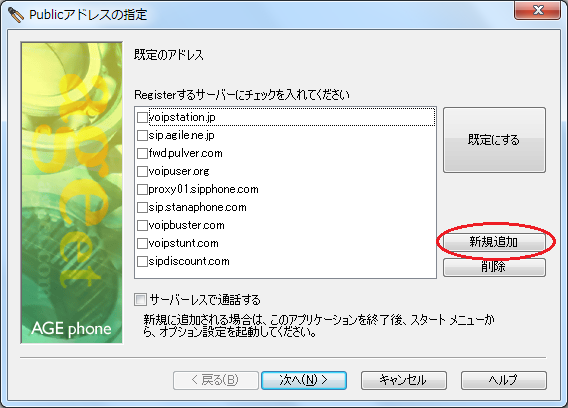
4 「新規追加」ウインドウが開いたら「自分のシナプスでんわ番号@synapse.ne.jp」と入力して「OK」をクリックします。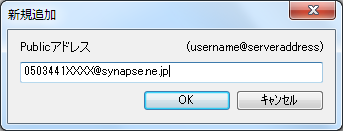
ひとつ前の画面に戻るので「次へ(N) >」をクリックして「サーバ設定」に進みます。
5 シナプスから送付されている「シナプスでんわご契約登録証」を参照しながら必要事項を入力します。入力できたら「次へ(N) >」をクリックします。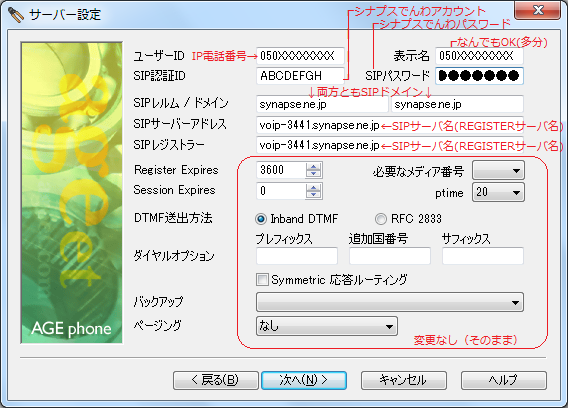
6 「コーリングルール」、「コーデック選択」はそのまま何も入力せずに「次へ(N) >」をクリックして「Port設定」まで進みます。「Port番号を自動で設定する」にチェックを入れて「次へ(N) >」をクリックします。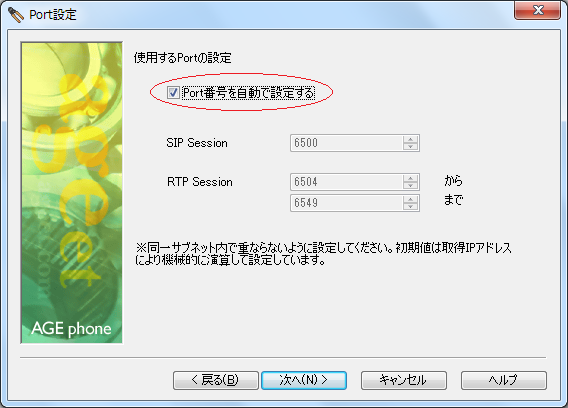
7 「NAT越え設定」、「着信時の動作」、「オーディオ設定」、「Twitter」、「起動設定」も徳に変更の必要はありませんのでどんどん「次へ(N) >」をクリックします。もちろん利用するパソコンの環境に合わせて調整をお勧めします。(とくにオーディオ設定など)
「起動設定」画面で「完了」をクリックして設定が完了します。
8 ファイアウォールが反応したらブロックしないように許可します。
(例:Windowsファイアウォール)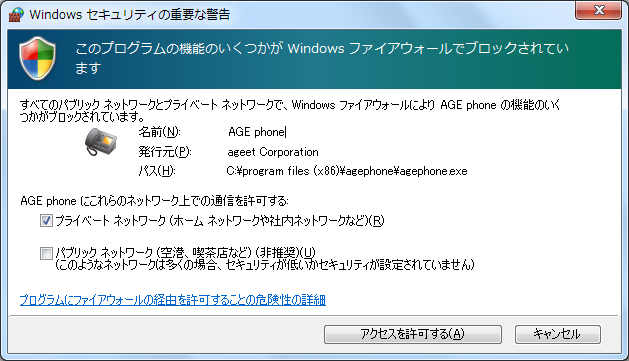
9 エイジフォンは有料ソフトなのでライセンス番号を入力するよう表示されます。試用の場合は「キャンセル」をクリックしてウインドウを閉じます。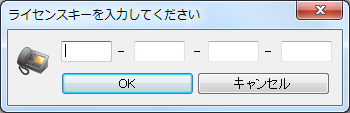
10 設定に問題がなければ以下のように状態欄に「通常待ち受け」となるはずです。あとはお試ししてみましょう!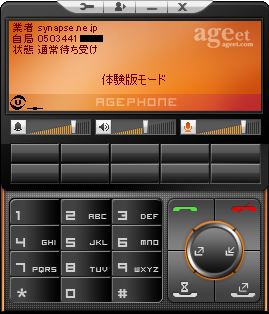
この便利なエイジフォン、スマートフォン用にiOS版、android版ともにありますので、そちらにも設定しておけば通話料節減になりますよ!しかもスマートフォン版は基本無料アプリです。
スマートフォン版でもシナプスでんわが利用できるか、挑戦してみたいと思います!




ありがとうございます!
iPodタッチで実験成功しております^^
気が向いたら記事を書くつもりですのでお楽しみに~♪
投稿: LAB | 2012年2月14日 (火) 16:59
お疲れさまです!
スマートフォンでは試しました??
やってみようかな。
投稿: たけうち | 2012年2月10日 (金) 11:53